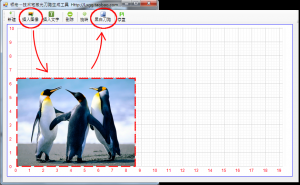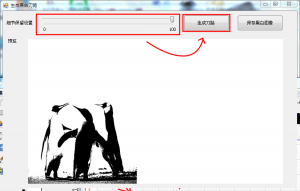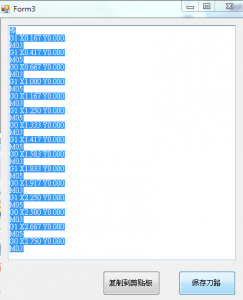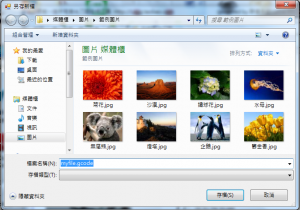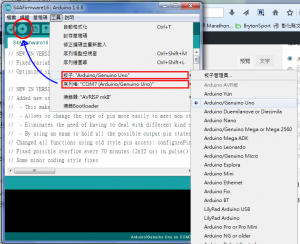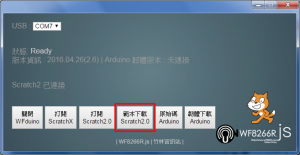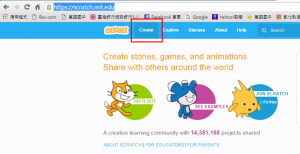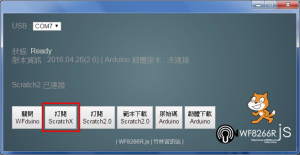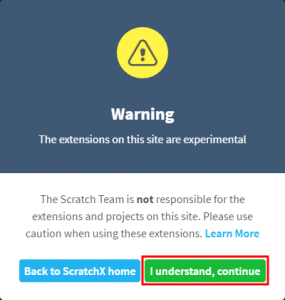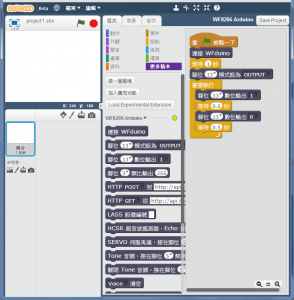CR-8 雷射雕刻步驟
一、安裝並執行原廠附的SD卡中資料夾 CR-8使用说明书/6 激光雕刻功能的使用/激光雕刻软件/Creality Laser Setup/setup.exe
二、點選[插入圖像]後選擇你要的圖檔(彩色也可以)並調整大小和位置,點選[黑白刀路]
五、下載轉檔程式並解壓縮出 CR8-Laser-conv.vbs到你剛剛產生的myfile.gcode”同一個目錄“內
六、執行CR8-Laser-conv.vbs,依照提示輸入 檔案/X/Y/Z/材料厚度/速度/功率/延遲時間,就會在同一目錄下產生另一個檔案 re-myfile.gcode
七、把re-myfile.gcode複製到SD卡並插入CR-8,在CR-8面版按下 Print From SD,還擇 re-myfile.gcode就開始囉!
七、把re-myfile.gcode複製到SD卡並插入CR-8,在CR-8面版按下 Print From SD,還擇 re-myfile.gcode就開始囉!
附註:
1.轉檔程式是在 FB中 CR-7/8 3D Printer 研究社 中的社友 楊東昱所提供。
2.轉檔程式中 X/Y/Z(焦距)/材料厚度 要依據你自己的設備實際情形設置,調整 速度/功率 可以控制雕刻出來的焦點程度。